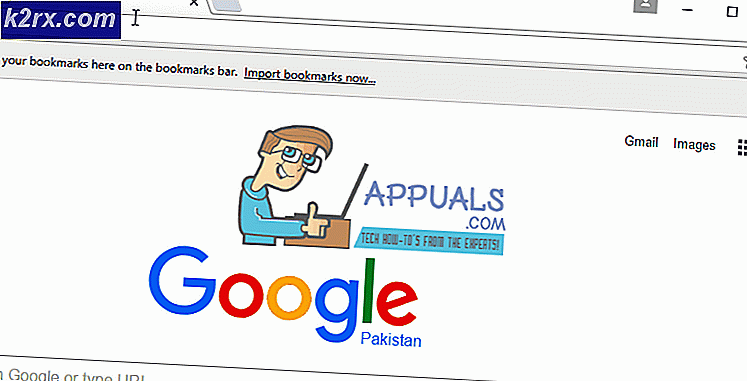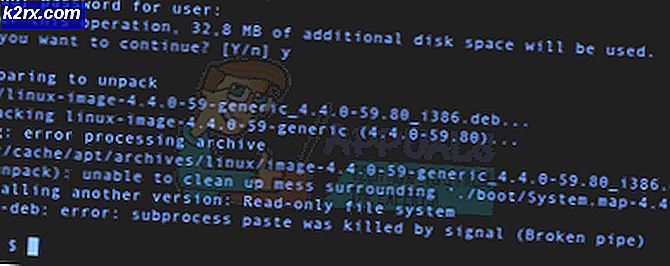Cara Memperbaiki Kode Kesalahan Twitch 0495BA16
Itu Kode Kesalahan Kedutan 0495BA16 biasanya terjadi ketika pengguna mencoba masuk dengan akun yang mereka buat sebelumnya atau ketika mencoba untuk kembali ke layar beranda. Masalah ini dilaporkan terjadi di PC, Xbox One, dan Playstation 4.
Setelah menyelidiki masalah ini, ternyata ada beberapa penyebab berbeda yang mungkin menyebabkan kode kesalahan khusus ini:
Metode 1: Memeriksa Masalah Server
Sebelum Anda mencoba salah satu perbaikan lain di bawah ini, Anda harus memulai panduan pemecahan masalah ini dengan memastikan bahwa masalahnya tidak berada di luar kendali Anda.
Ternyata, file 0495BA16 juga muncul di masa lalu dalam situasi di mana Twitch mengalami periode pemadaman yang tidak terduga atau sedang dalam pemeliharaan server.
Untuk memastikan bahwa bukan itu masalahnya, mulailah dengan memeriksa apakah orang lain di Anda mengalami masalah yang sama dengan menggunakan layanan seperti DownDetector.
Jika Anda melihat orang lain melaporkan masalah dengan Twitch saat melakukan penyelidikan ini, Anda juga harus memeriksa status server Twitch lokal di wilayah Anda dengan menggunakan Halaman TwitchStatus.
catatan: Jika memang ada masalah dengan server Twitch di wilayah Anda, tidak ada perbaikan potensial di bawah ini yang akan berfungsi. Satu-satunya hal yang dapat Anda lakukan dalam hal ini adalah menunggu Twitch untuk memperbaikinya masalah server.
Namun, jika penyelidikan yang baru saja Anda lakukan tidak mengungkapkan masalah server yang mendasarinya, lanjutkan ke perbaikan potensial berikutnya di bawah ini.
Metode 2: Menghapus Data Kredensial dari akun Twitch Anda
Ternyata, dalam banyak kasus, masalah ini akan terjadi jika Anda sudah masuk dengan akun Twitter tetapi prosedurnya entah bagaimana terjebak dalam keadaan limbo. Jika skenario ini dapat diterapkan, Anda harus dapat memperbaiki masalah (pada PC dan konsol) dengan memastikan bahwa semua data login yang terkait dengan akun Twitch Anda dihapus sebelum mencoba masuk lagi.
Tentu saja, petunjuk untuk melakukannya akan berbeda bergantung pada platform tempat Anda menjumpai 0495BA16.Karenanya, kami telah membuat 3 sub-panduan berbeda untuk setiap platform yang sebagian besar menggunakan Twitch (PC, Xbox One, dan Playstation 4).
Bergantung pada platform tempat Anda mengalami kesalahan ini, ikuti petunjuk di bawah ini untuk menghilangkan data kredensial dari akun Twitch Anda.
A. Menghapus data Kredensial Twitch di PC
- Saat Anda melihat pesan kesalahan, cari ikon pengguna Anda (kanan atas) di pojok dan klik sekali untuk membuka menu konteks.
- Dari menu konteks yang baru muncul, klik Keluar dari daftar opsi yang tersedia.
- Setelah Anda berhasil keluar dari akun Twitch Anda, tutup browser lalu buka kembali.
- Selanjutnya, kembali ke Rumah layar Twitch, klik Gabung dan masukkan kredensial untuk melihat apakah masalah sekarang telah teratasi.
B. Menghapus Data Kredensial Twitch di Xbox One
- Buka aplikasi Twitch di konsol Xbox One Anda dan putuskan sambungan akun Anda dengan menggunakan ikon di pojok kanan atas (seperti yang Anda lakukan di PC).
- Selanjutnya, kembali ke dasbor utama konsol Xbox One Anda, tekan tombol Xbox pada pengontrol Anda untuk membuka menu panduan, lalu masuk ke Game & Aplikasi Sayadari daftar opsi yang tersedia.
- Di dalam Game & Aplikasi Saya menu, gulir ke bawah melalui daftar item yang diinstal dan cari Twitch dari daftar item. Saat Anda melihatnya, pilih, dan pilih Kelola Aplikasi / Game dari menu konteks.
- Selanjutnya, pindah ke menu kanan (di bawah Data Tersimpan) dan pilih Anda Gamertag. Setelah Anda melakukan ini, tekan tombol menu dan pilih Hapus data Tersimpan dari daftar opsi yang tersedia.
- Dari daftar opsi yang tersedia, pilih Hapus dari Konsol dan tunggu operasi selesai.
- Setelah operasi selesai, reboot konsol Anda, lalu masuk dengan Twitch setelah startup berikutnya selesai dan lihat apakah masalahnya sekarang sudah teratasi.
C. Menghapus Data Kredensial Twitch di PlayStation 4
- Dari dasbor utama PS4 Anda, akses Pengaturan Tidak bisa.
- Setelah Anda berada di dalam Pengaturan menu, aksesBerbagi dan MenyiarkanTidak bisa. Setelah Anda berada di dalam menu ini, aksesTautkan dengan Layanan Lain.
- Dari menu berikutnya, akses Twitch dari daftar opsi yang tersedia, lalu pilih Keluar dan konfirmasikan operasinya.
- Setelah prosedur selesai, mulai ulang konsol Anda dan tunggu hingga pengaktifan berikutnya selesai sebelum membuka Twitch lagi dan masuk lagi untuk melihat apakah 0495BA16kesalahan sekarang teratasi.
Jika masalah masih belum teratasi, lanjutkan ke perbaikan potensial berikutnya di bawah ini.
Metode 3: Menggunakan ikon Akun untuk Masuk (Hanya PS4)
Ternyata, ada satu solusi yang berhasil digunakan banyak pengguna PS4 untuk menghindari kesalahan 0495BA16 di Twitch. Solusi ini melibatkan penggunaan ikon (di sudut kanan atas layar) untuk masuk alih-alih bergerak dengan jelas Masuk tombol di sebelah kiri.
Ini mungkin tampak seperti solusi yang aneh, tetapi banyak pengguna yang terpengaruh yang melihat kesalahan ini di Ps4 telah mengonfirmasi bahwa operasi ini adalah satu-satunya hal yang memungkinkan mereka masuk ke Twitch tanpa masalah.
Untuk menerapkan perbaikan potensial ini, cukup buka Twitch seperti yang biasanya Anda lakukan di PS4 Anda, tetapi alih-alih menggunakan Masuk tombol, akses ikon akun (pojok kanan atas) dan kemudian gunakan Masuk sub-menu dari menu konteks yang baru muncul.
Metode 4: Melakukan Prosedur Perputaran Daya (Hanya Konsol)
Jika Anda melihat kode kesalahan ini di PS4 atau konsol Xbox One, mungkin juga masalah tersebut disebabkan oleh ketidakkonsistenan OS yang disebabkan oleh data sementara yang disimpan di antara restart konsol / shutdown konsol.
Beberapa pengguna yang terpengaruh yang sebelumnya mengalami masalah yang sama telah mengonfirmasi bahwa mereka akhirnya berhasil memperbaiki masalah ini dengan melakukan prosedur perputaran daya. Operasi ini akan menghapus semua data temp disimpan di antara restart, tetapi juga akan menghapus kapasitor daya, yang pada akhirnya akan menyelesaikan sebagian besar gangguan firmware yang dapat menyebabkan masalah saat menjalankan game atau aplikasi.
Bergantung pada konsol tempat Anda melihat 0495BA16 kesalahan, ikuti sub panduan A (untuk pengguna Ps4) atausub panduan B (untuk pengguna Xbox One)untuk menghidupkan sistem:
A. Nyalakan ulang Konsol PlayStation 4
- Mulailah dengan memastikan bahwa konsol Anda tidak dalam mode hibernasi.
- Tekan dan tahan tombol daya (di konsol Anda, bukan pengontrol Anda) dan terus tekan hingga Anda melihat konsol mati sepenuhnya - Ini biasanya terjadi setelah Anda mendengar bunyi bip kedua dan kipas mati secara bersamaan. Jika Anda memperhatikan perilaku ini, Anda dapat melepaskan tombol daya.
- Setelah konsol tidak lagi menunjukkan tanda-tanda kehidupan, lanjutkan dan cabut kabel daya secara fisik dari stopkontak. Selanjutnya, tunggu setidaknya 30 detik untuk memastikan kapasitor daya benar-benar habis.
- Selanjutnya, colokkan konsol lagi ke stopkontak dan mulai sistem lagi secara konvensional.
- Setelah startup berikutnya selesai, luncurkan aplikasi Twitch sekali lagi dan lihat apakah file 0495BA16kesalahan sekarang teratasi.
B. Power-Cycling Konsol Xbox One
- Pastikan konsol Anda dihidupkan dan tidak dalam mode hibernasi.
- Selanjutnya, tekan tombol Xbox (di konsol Anda) dan terus tekan selama sekitar 10 detik atau sampai konsol benar-benar mati dan tidak ada suara yang keluar dari kipas belakang.
- Setelah konsol Anda benar-benar mati, lepaskan tombol daya dan cabut kabel daya dari stopkontak dan tunggu satu menit penuh untuk memastikan bahwa kapasitor daya benar-benar terkuras.
- Selanjutnya, colokkan kembali kabel daya ke stopkontak, kemudian hidupkan konsol sekali lagi dan tonton animasi awal. Jika Anda melihat animasi awal yang lebih lama, itu berarti bahwa prosedur perputaran daya telah selesai.
- Setelah urutan startup berikutnya selesai, luncurkan Twitch sekali lagi dan lihat apakah file 0495BA16 kesalahan sekarang sudah diperbaiki.